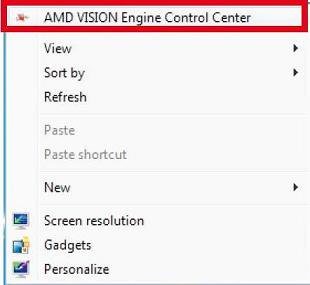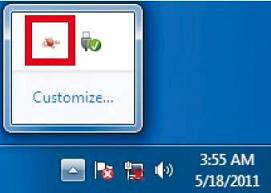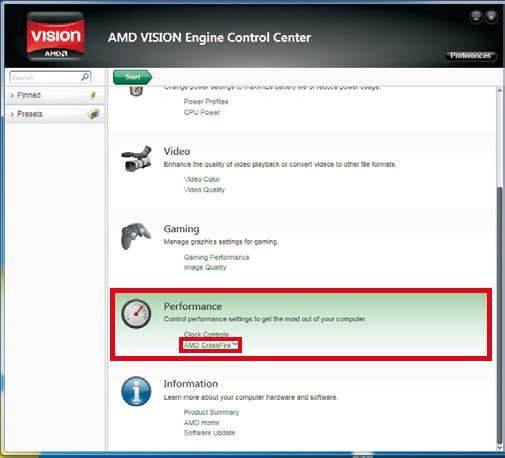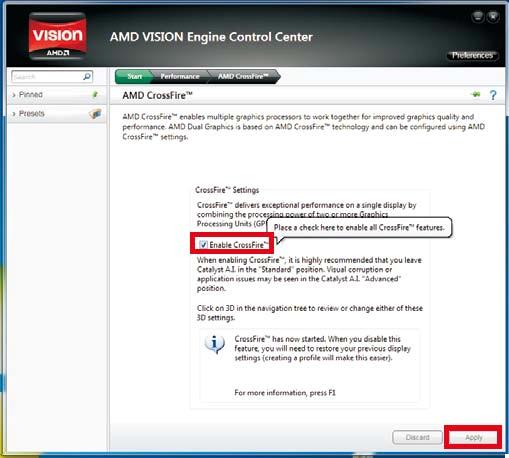A:Стъпка 1:
Моля, уверете се, че вашият BIOS е последна версия и че настройката по подразбиране в UEFI на „Dual Graphics" е поставена на [Auto].
Линк за сваляне на BIOS:
https://www.asrock.com/support/download.asp
Стъпка 2:
Инсталирайте една AMD RADEON PCI Express графична карта в PCIE слот.
Стъпка 3:
Свържете кабела на монитора към вградения на дъното VGA порт. Моля имайте предвид, че текущия VGA драйвер / VBIOS позволява Dual Graphics извод само от вградения на дъното дисплей.
За бъдещи актуализации, моля следете нашия уеб сайт, където ще намерите и повече допълнителна информация.
Стъпка 4:
Заредете компютъра в операционната система.
След това моля премахнете AMD драйвера, ако сте го инсталирали преди това на своята система.
Стъпка 5:
Инсталирайте вградения на дъното VGA драйвер от диска идващ с дънната платка, както за вграденото видео, така и за дискретната графична карта.
Стъпка 6:
Рестартирайте своя компютър. С десен бутон на мишката щракнете върху десктопа. Щракнете върху "AMD VISION Engine Control Center" за да влезете в контролният център на AMD VISION Engine.
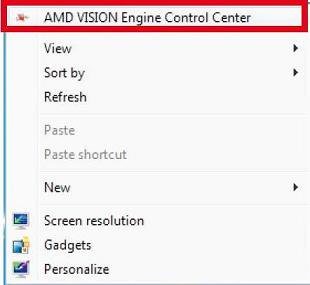
Стъпка 7:
Може също така да щракнете върху "AMD VISION Engine Control Center" на вашата лента със задачи в Windows за да влезете в AMD VISION Engine Control Center.
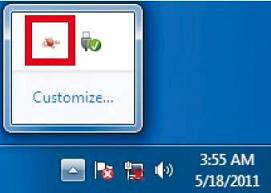
Стъпка 8:
В AMD VISION Engine Control Center, моля изберете "Performance". Щракнете върху "AMD CrossFire™".
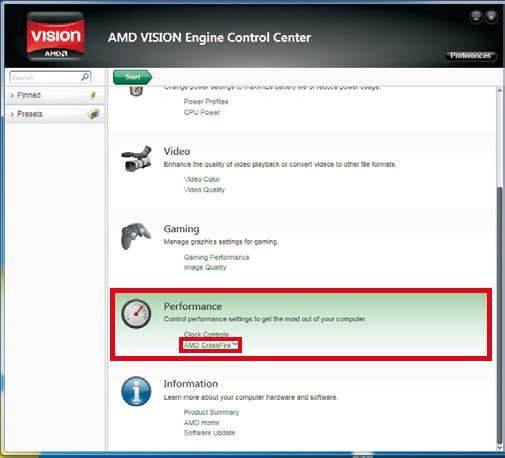
Стъпка 9:
Щракнете върху "Enable CrossFireTM" и щракнете върху "Apply" за да запазите промените.
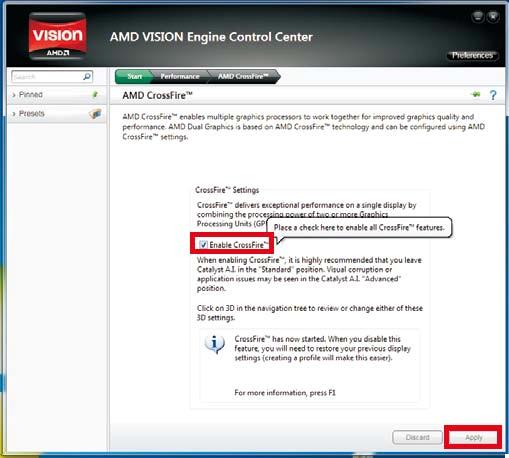
Стъпка 10:
Рестартирайте своята система. След това може да се насладите на Dual Graphics.
 Меню
Меню